Auch unter Windows 10 hat Microsoft wieder das Gastkonto standardmäßig als Benutzerkonto eingerichtet. Bei dem „Gastkonto“ handelt es sich um ein vordefiniertes Konto für den Gastzugriff auf den Computer bzw. die Domäne. Dieses Gastkonto hat standardmäßig so gut wie keine Rechte, darf keine Programme installieren oder deinstallieren, kann keine anderen User anlegen noch verändern.
Außerdem ist es unter Windows 10 (alle Feature Updates) standardmäßig deaktiviert, auch beim Windows 10 Fall Creators Update. Trotzdem gibt es manchmal doch einen Grund, dieses Gastkonto wieder zu aktivieren. Wir möchten Euch heute zeigen, wie Ihr dies sehr einfach durchführen könnt.
Dazu müsst Ihr zunächst die Verwaltung der lokalen Benutzer und Gruppen aufrufen. Dies funktioniert am einfachsten über die Tastenkombination

aufrufen, indem Ihr in den Ausführen Dialog dann folgenden Befehl eingebt.
LUSRMGR.MSC

Anschließend wird nach der OK Bestätigung die Verwaltungskonsole für die lokalen User und Gruppen aufgerufen, so wie Ihr es hier nachfolgend sehen könnt.
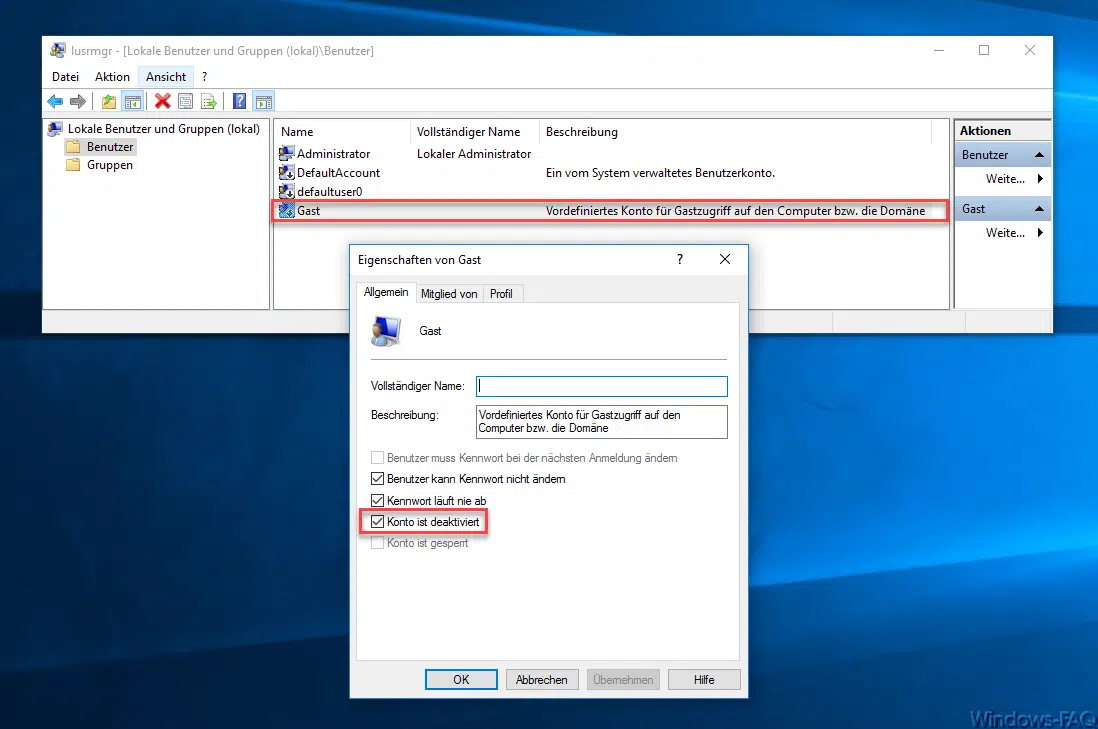
Anschließend müsst Ihr das Konto „Gast“ per Doppelklick öffnen und den Haken bei „Konto ist deaktivert“ entfernen. Nach Bestätigung der OK Schaltfläche ist dann das Windows Gastkonto wieder aktiviert und Ihr könnt es sofort nutzen. Wenn Ihr das Kennwort vom Gastkonto noch anpassen sollt, so ist einfach mit der rechten Maustaste auf den Gast-Benutzernamen zu klicken und „Kennwort festlegen…“ auszuwählen.
Wenn Ihr an weiterführenden Informationen zum Thema „Benutzer“ und „Konten“ interessiert seit, so legen wir Euch folgende Beiträge hier in unserem Windows-Blog ans Herz.
– Nur lokale Benutzerprofile zulassen
– Liste der lokalen und Domänenbenutzer ausgeben per WMIC
– Welche Active-Directory (AD) Gruppen besitzt ein Benutzer (DSGET)
– Programm mit Administrator-Rechten als Benutzer ausführen
– Die in Ihrem Konto gefundenen Produkte können nicht verwendet werden


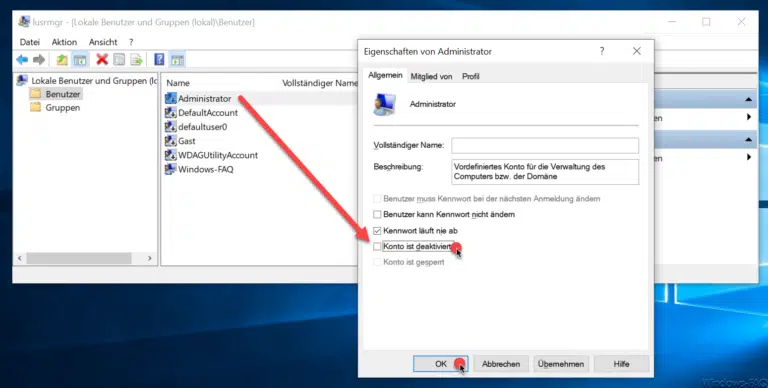
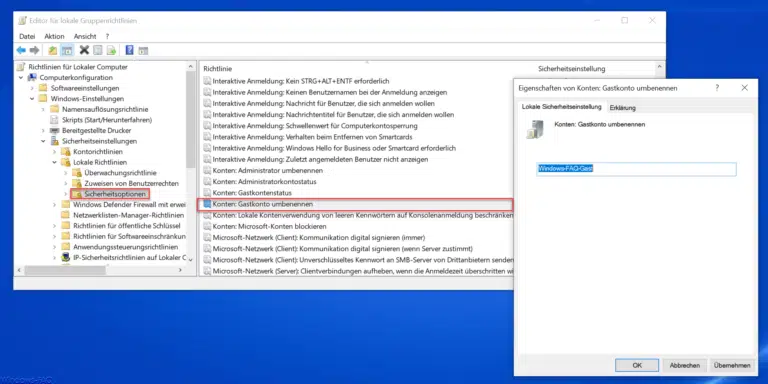


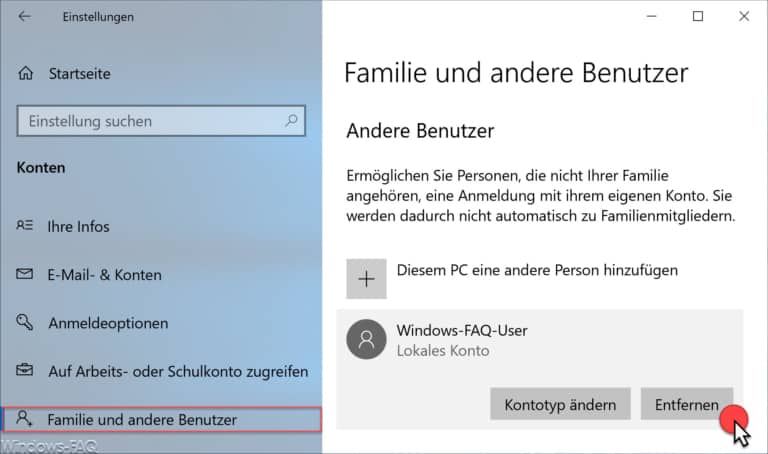
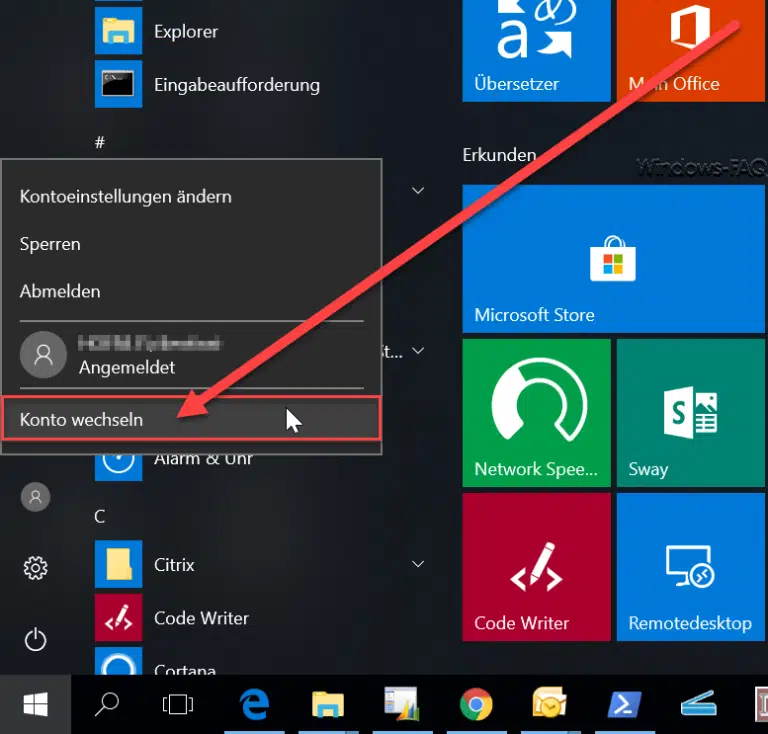






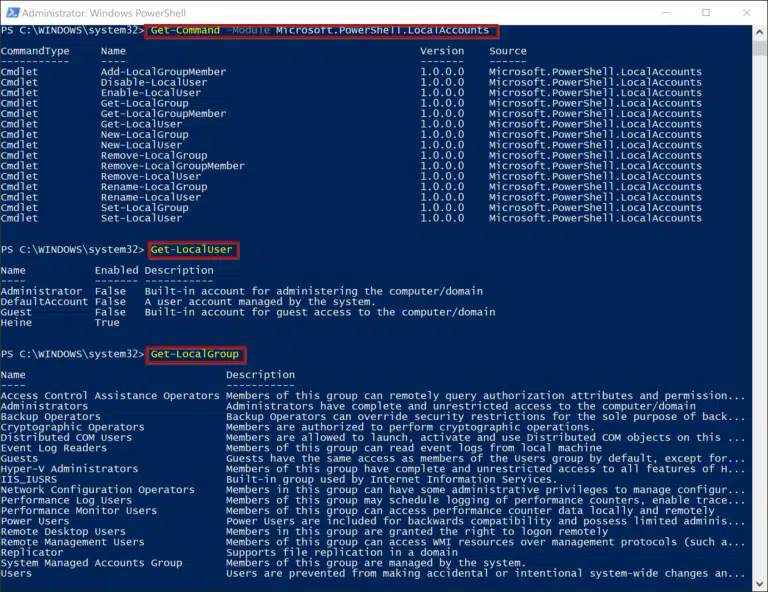
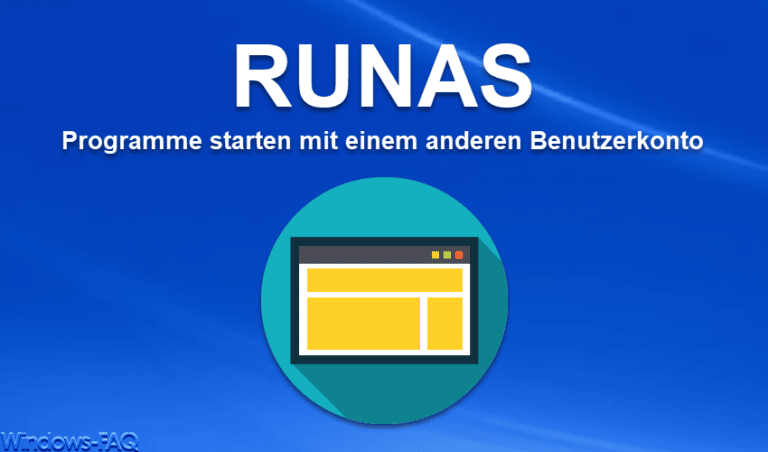

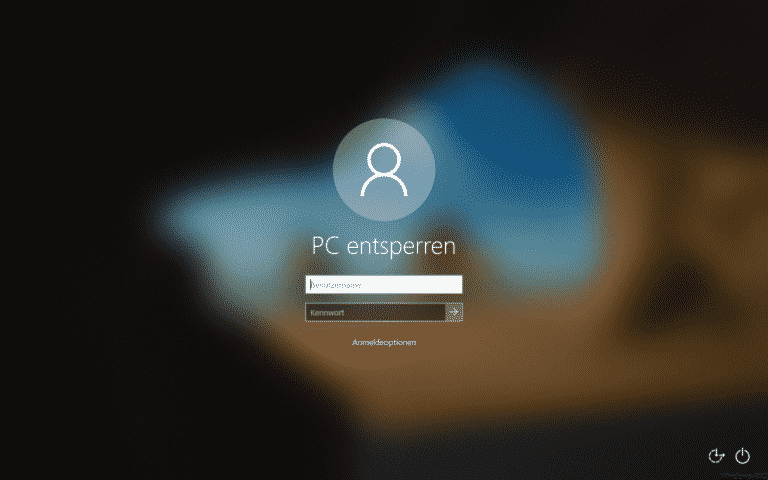



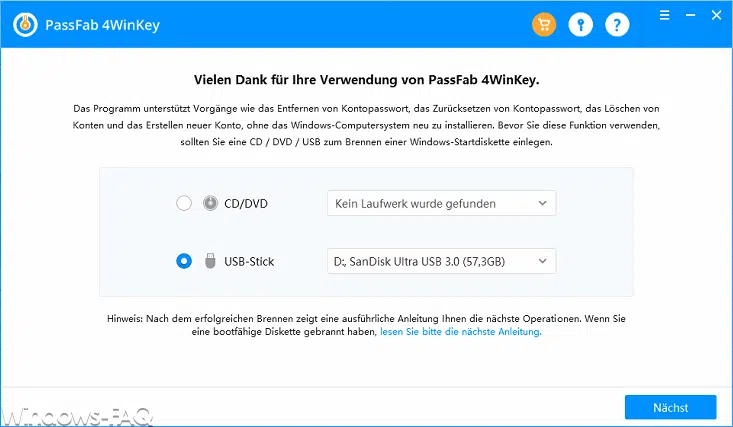

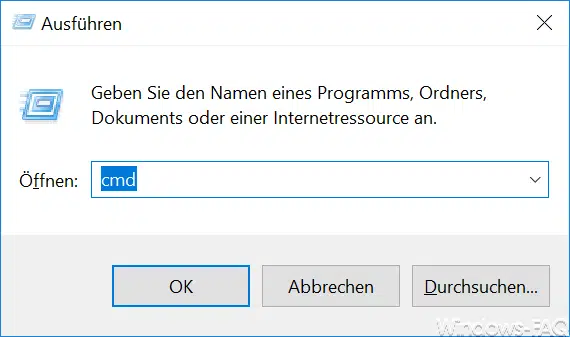
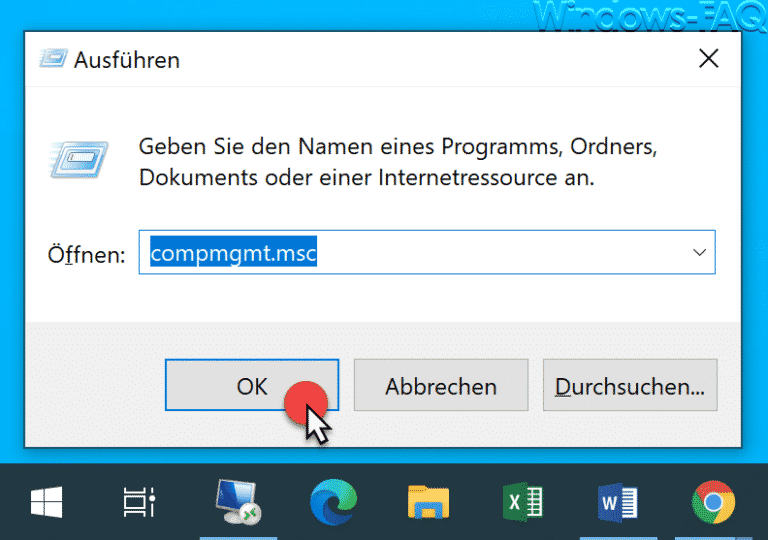

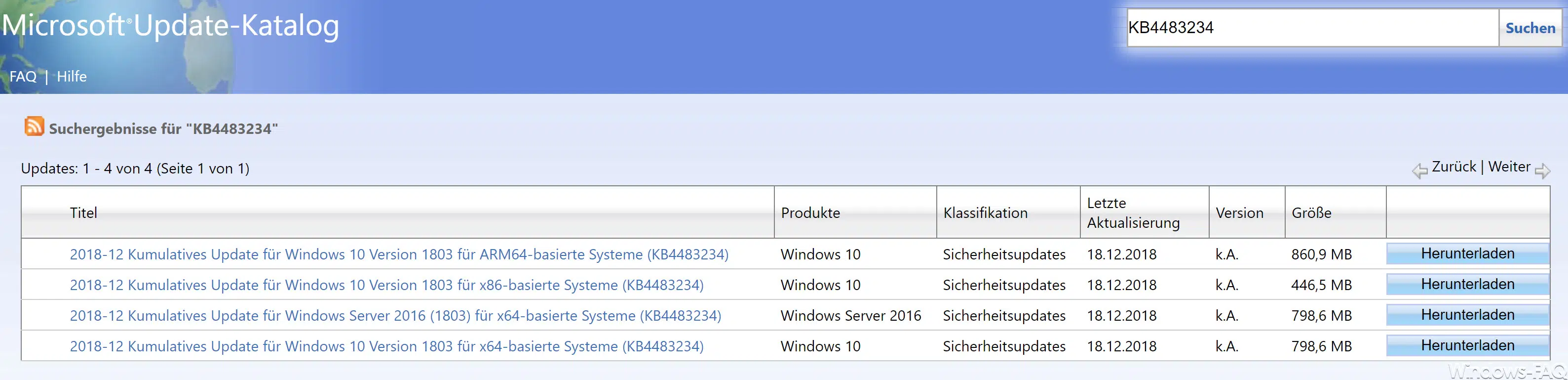





Spalte links: steht nur : Lokale Benutzer und Gruppen (lokal)
Spalte mitte: Dieses Snap -In kann nicht mit dieser Edition von Windows 10 verwendet werden. Verwenden Sie die Option „Benutzerkonte“ in der Systemsteuerung, um lokale Benutzerkonten auf dem Computer zu verwalten.
Problem: in der Systemsteuerung steht NICHT (wie bei Windows 7) einfach und simpel: Gastkonto einrichten.
Was nun ??
Hallo Anna, welche Windows 10 Version setzt Du ein, wahrscheinlich Windows 10 Home? VG